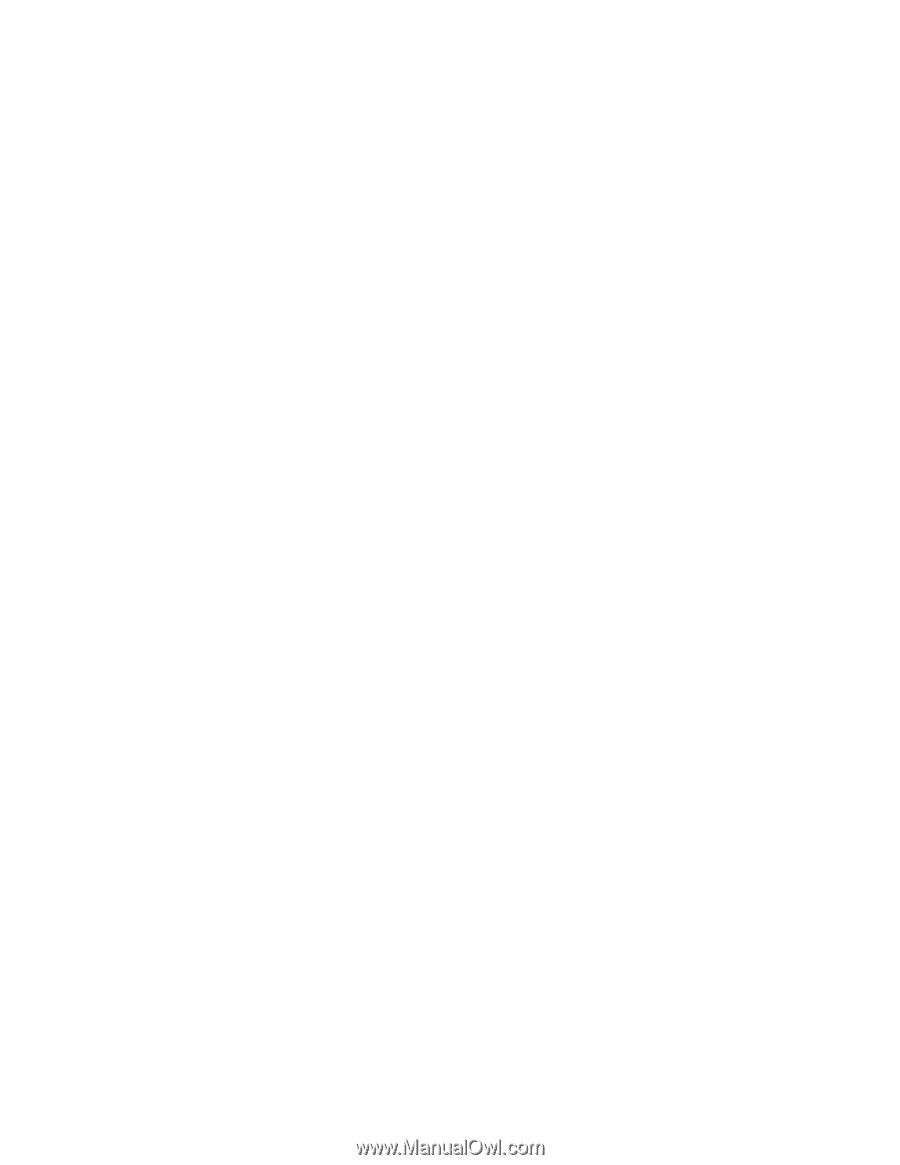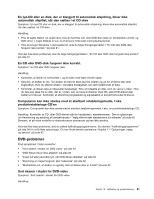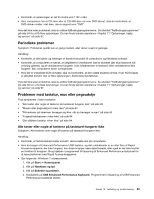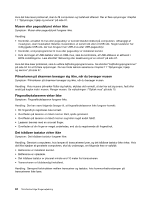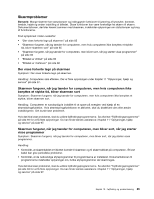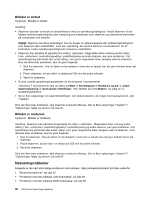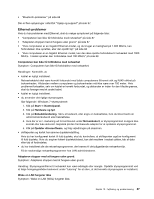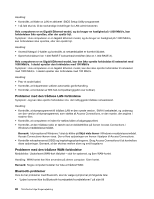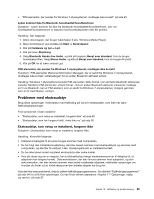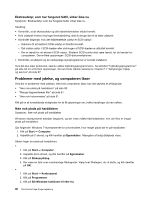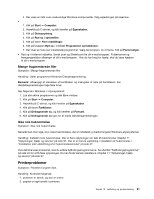Lenovo ThinkCentre Edge 91 (Danish) User Guide - Page 98
Netværksproblemer, Billedet er stribet, Billedet er misfarvet.
 |
View all Lenovo ThinkCentre Edge 91 manuals
Add to My Manuals
Save this manual to your list of manuals |
Page 98 highlights
Billedet er stribet Symptom: Billedet er stribet. Handling: • Skærmen benytter eventuelt en skærmtilstand med lav opfriskningshastighed. Indstil skærmen til den højeste opfriskningshastighed uden linjespring (noninterlaced), som skærmen og skærmkontrolenheden på computeren kan benytte. Vigtigt: Skærmen kan blive beskadiget, hvis du bruger en opløsningsgrad eller opfriskningshastighed, som skærmen ikke understøtter. Læs den vejledning, der leveres sammen med skærmen, for at kontrollere, hvilke opfriskningshastigheder skærmen understøtter. • Skærmen kan påvirkes af signalstøj fra udstyr i nærheden. Magnetiske felter omkring andet udstyr, f.eks. omformere, husholdningsudstyr, lysstofbelysning og andre skærme, kan give problemer. Flyt lysstofbelysning på bordet eller andet udstyr, som giver magnetiske felter, længere væk fra skærmen. Hvis det ikke løser problemet, skal du gøre følgende: 1. Sluk for skærmen. Hvis du flytter en farveskærm, mens den er tændt, kan det give forkerte farver på skærmen. 2. Placér skærmen, så den står i en afstand af 305 mm fra andre enheder. 3. Tænd for skærmen. • Du kan nulstille opdateringshastigheden via Kontrolpanel i styresystemet. I Windows 7-styresystemet skal du klikke på Start ➙ Kontrolpanel ➙ Hardware og lyd ➙ Justér skærmopløsning ➙ Avancerede indstillinger. Klik derefter på fanenSkærm, og vælg en ny opdateringsfrekvens. • Der er flere oplysninger om skærmindstillinger i den dokumentation, der fulgte med styresystemet, eller i hjælpen. Hvis det ikke løser problemer, skal skærmen eventuelt efterses. Der er flere oplysninger i Kapitel 11 "Oplysninger, hjælp og service" på side 97. Billedet er misfarvet. Symptom: Billedet er misfarvet. Handling: Skærmen kan påvirkes af signalstøj fra udstyr i nærheden. Magnetiske felter omkring andet udstyr, f.eks. omformere, husholdningsudstyr, lysstofbelysning og andre skærme, kan give problemer. Flyt lysstofbelysning på bordet eller andet udstyr, som giver magnetiske felter, længere væk fra skærmen. Hvis det ikke løser problemet, skal du gøre følgende: 1. Sluk for skærmen. Hvis du flytter en farveskærm, mens den er tændt, kan det give forkerte farver på skærmen. 2. Placér skærmen, så den står i en afstand af 305 mm fra andre enheder. 3. Tænd for skærmen. Hvis det ikke løser problemer, skal skærmen eventuelt efterses. Der er flere oplysninger i Kapitel 11 "Oplysninger, hjælp og service" på side 97. Netværksproblemer Følgende er de mest almindelige problemer med netværk. Vælg netværksproblemet på listen nedenfor: • "Ethernet-problemer" på side 87 • "Problemer med den trådløse LAN-forbindelse" på side 88 • "Problemer med den trådløse WAN-forbindelse" på side 88 86 ThinkCentre Edge Brugervejledning